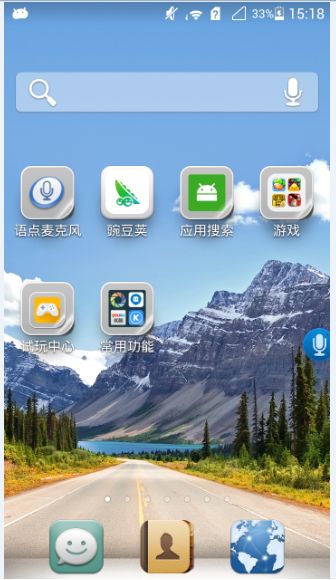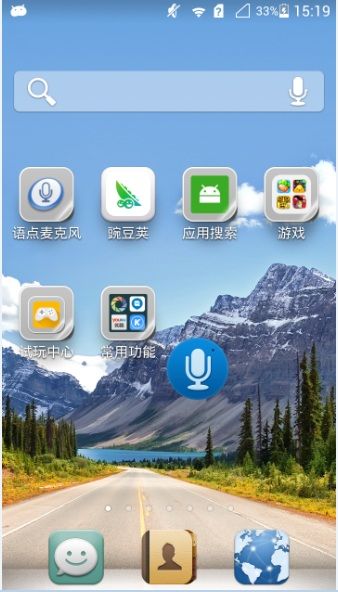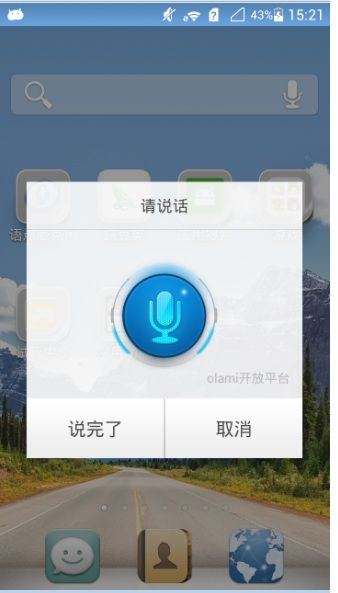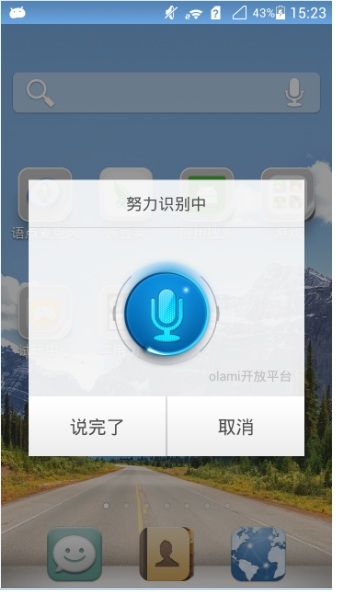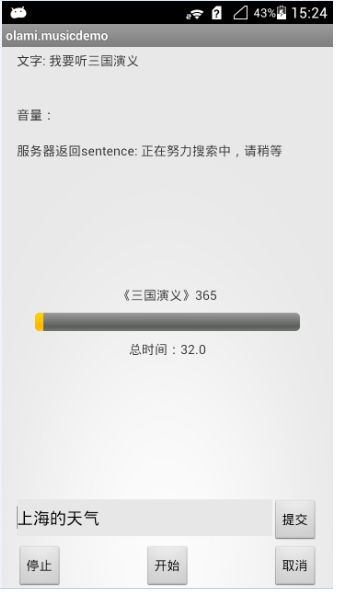带有android悬浮窗的语音识别语义理解demo
转载请注明CSDN博文地址:http://blog.csdn.net/ls0609/article/details/77162417
在线听书demo:http://blog.csdn.net/ls0609/article/details/71519203
语音记账demo:http://blog.csdn.net/ls0609/article/details/72765789
Android桌面悬浮窗实现比较简单,本篇以一个语音识别,语义理解的demo来演示如何实现android悬浮窗。
1.悬浮窗效果
桌面上待机的时候,悬浮窗吸附在边上
拖动远离屏幕边缘时图标变大,松开自动跑到屏幕边缘,距离屏幕左右边缘靠近哪边吸附哪边
点击悬浮图标时,启动录音
说完后可以点击左button,上传录音给服务器等待处理返回结果
服务器返回结果后自动跳转到应用界面,本例用的是在线听书,跳转到在线听书的界面
2.FloatViewIdle与FloatViewIdleService
1.FloatViewIdle
定义一个FloatViewIdle类,如下是该类的单例模式
publicstaticsynchronizedFloatViewIdlegetInstance(Context context)
{
if(floatViewManager ==null)
{
mContext =context.getApplicationContext();;
winManager = (WindowManager)
mContext.getSystemService(Context.WINDOW_SERVICE);
displayWidth =winManager.getDefaultDisplay().getWidth();
displayHeight =winManager.getDefaultDisplay().getHeight();
floatViewManager =newFloatViewIdle();
}
returnfloatViewManager;
}
利用winManager的addview方法,把自定义的floatview添加到屏幕中,那么就会在任何界面显示该floatview,然后再屏蔽非待机界面隐藏floatview,这样就只有待机显示悬浮窗了。
定义两个自定义view,分别是FloatIconView和FloatRecordView,前者就是待机看到的小icon图标,后者是点击这个icon图标后展示的录音的那个界面。
下面来看下怎么定义的FloatIconView
classFloatIconView extends LinearLayout{
privateintmWidth;
privateintmHeight;
privateintpreX;
privateintpreY;
privateintx;
privateinty;
publicboolean isMove;
publicboolean isMoveToEdge;
privateFloatViewIdle manager;
publicImageView imgv_icon_left;
publicImageView imgv_icon_center;
publicImageView imgv_icon_right;
publicintmWidthSide;
publicFloatIconView(Context context) {
super(context);
View view = LayoutInflater.from(mContext).
inflate(R.layout.layout_floatview_icon,this);
LinearLayout layout_content =
(LinearLayout)view.findViewById(R.id.layout_content);
imgv_icon_left = (ImageView)view.findViewById(R.id.imgv_icon_left);
imgv_icon_center = (ImageView)view.findViewById(R.id.imgv_icon_center);
imgv_icon_right = (ImageView)view.findViewById(R.id.imgv_icon_right);
imgv_icon_left.setVisibility(View.GONE);
imgv_icon_center.setVisibility(View.GONE);
mWidth = layout_content.getWidth();
mHeight =layout_content.getHeight();
if((mWidth ==0)||(mHeight ==0))
{
inttemp = DensityUtil.dip2px(mContext,icon_width);
mHeight = temp;
icon_width_side_temp =DensityUtil.dip2px(mContext, icon_width_side);
mWidth = icon_width_side_temp;
}
manager =FloatViewIdle.getInstance(mContext);
if(params!=null)
{
params.x = displayWidth -icon_width_side_temp;
params.y = displayHeight/2;
}
}
publicintgetFloatViewWidth()
{
returnmWidth;
}
publicintgetFloatViewHeight()
{
returnmHeight;
}
@Override
publicboolean onTouchEvent(MotionEventevent)
{
switch(event.getAction())
{
caseMotionEvent.ACTION_DOWN:
preX = (int)event.getRawX();
preY = (int)event.getRawY();
isMove =false;
if(params.width == icon_width_side_temp)
handler.sendMessage(handler.obtainMessage(
MSG_UPDATE_FLOAT_VIEW_AFTER_CHANGED,3,0));
break;
caseMotionEvent.ACTION_UP:
if(isMoveToEdge ==true)
{
if(params.width == icon_width_side_temp)
handler.sendMessage(handler.obtainMessage(
MSG_UPDATE_FLOAT_VIEW_AFTER_CHANGED,3,0));
handler.sendMessage(handler.obtainMessage(
MSG_FLOAT_VIEW_MOVE_TO_EDGE,this));
}
break;
caseMotionEvent.ACTION_MOVE:
x = (int)event.getRawX();
y = (int)event.getRawY();
if(Math.abs(x-preX)>1||Math.abs(y-preY)>1)
{
isMoveToEdge =true;
}
if(Math.abs(x-preX)>5||Math.abs(y-preY)>5)
isMove =true;
if(params.width == icon_width_side_temp)
handler.sendMessage(handler.obtainMessage(
MSG_UPDATE_FLOAT_VIEW_AFTER_CHANGED,3,0));
manager.move(this, x-preX,y-preY);
preX = x;
preY = y;
break;
}
returnsuper.onTouchEvent(event);
}
}
通过layout文件生成一个FloatIconView,在onTouchEvent函数中当按下的时候,发送消息更新悬浮view,抬起即up事件时先更新悬浮view,然后再显示吸附到边上的动画。当move的时候,判断每次位移至少5和像素则更新view位置,这样不断move不断更新就会形成连续的画面。
另一个FloatRecordView(录音的悬浮窗)道理相同,这里就不贴代码了,有兴趣可以下载demo自己编译跑一下。
在FloatIconView中定义一个handler,用于接收消息处理悬浮窗更新位置和吸附的动画
privatevoidinitHandler(){
handler =newHandler(){
@Override
publicvoidhandleMessage(Message msg)
{
switch(msg.what)
{
caseMSG_REFRESH_VOLUME:
if(floatRecordView
!=null)
floatRecordView.updateVolume((int)msg.arg1);
break;
caseMSG_FLOAT_VIEW_MOVE_TO_EDGE:
//更新悬浮窗位置的动画
moveAnimation((View)msg.obj);
break;
caseMSG_REMOVE_FLOAT_VIEW:
if(msg.arg1 ==1)
{//此时已有floatview是floatIconView
if(floatIconView
!=null)
{//先移除一个floatview
winManager.removeView(floatIconView);
floatIconView =null;
floatRecordView= getFloatRecordView();
if(floatRecordView
!=null)
{
if(floatRecordView.getParent()
==null)
{//再加入一个新的floatview
winManager.addView(floatRecordView,params);
floatViewType =FLOAT_RECORD_VIEW_TYPE;
}
if(mHandler !=null)
{
mHandler.sendMessage(mHandler.obtainMessage(
MessageConst.CLIENT_ACTION_START_CAPTURE));
IS_RECORD_FROM_FLOAT_VIEW_IDLE =true;
}
}
}
}
else
{//此时已有floatview是floatRecordView即录音的floatview
if(floatRecordView
!=null)
{//先移除一个floatview
winManager.removeView(floatRecordView);
floatRecordView=null;
}
floatIconView =getFloatIconView();
if(floatIconView
!=null)
{
if(floatIconView.getParent()
==null)
{/再加入一个新的floatview
winManager.addView(floatIconView,params);
floatViewType =FLOAT_ICON_VIEW_TYPE;
setViewOnClickListener(floatIconView);
}
//可能需要有吸附动画
moveAnimation(floatIconView);
}
}
break;
caseMSG_UPDATE_VIEW_SENDING_TO_SERVER:
if(floatRecordView
!=null)
{
floatRecordView.updateSendingToServerView();
floatRecordView.setTitle("努力识别中");
}
break;
caseMSG_UPDATE_ROTATE_VIEW:
if(floatRecordView
!=null)
{
floatRecordView.rotateview.startRotate();
}
break;
caseMSG_UPDATE_FLOAT_VIEW_AFTER_CHANGED:
//1,2是吸附到左边还是右边,3是拖动到中间显示放大的悬浮窗icon
if(msg.arg1 ==1)
changeFloatIconToSide(false);
elseif(msg.arg1 ==2)
changeFloatIconToSide(true);
elseif(msg.arg1 ==3)
changeFloatIconToNormal();
break;
caseMSG_UPDATE_FLOAT_VIEW_ON_SIDE:
if(msg.arg1 ==1)
updateFloatIconOnSide(true);
elseif(msg.arg1 ==2)
updateFloatIconOnSide(false);
break;
caseMSG_START_ACTIVITY:
hide();
Intent intent =newIntent(mContext,MusicActivity.class);
intent.setFlags(Intent.FLAG_ACTIVITY_NEW_TASK);
intent.putExtra(START_FROM_FLOAT_VIEW,true);
IS_START_FROM_FLOAT_VIEW_IDLE =true;
mContext.startActivity(intent);
break;
}
}
};
}
那么,怎样做到点击吸附屏幕边缘的悬浮按钮,切换成录音的悬浮窗呢?
publicvoidshow()
{
isHide =false;
floatIconView = getFloatIconView();
if(floatIconView !=null)
{
if(floatIconView.getParent() ==null)
{
winManager.addView(floatIconView,params);
floatViewType =FLOAT_ICON_VIEW_TYPE;
}
if(floatRecordView !=null)
{
handler.sendMessage(handler.obtainMessage(
MSG_REMOVE_FLOAT_VIEW,2,0));
}
floatIconView.setOnClickListener(newOnClickListener(){
@Override
publicvoidonClick(View v) {
if(floatIconView.isMove ||floatIconView.isMoveToEdge)
{
floatIconView.isMove =false;
return;
}
winManager.removeView(floatIconView);
floatIconView =null;
floatRecordView =getFloatRecordView();
if(floatRecordView !=null)
{
if(floatRecordView.getParent()
==null)
{
winManager.addView(floatRecordView,params);
floatViewType =FLOAT_RECORD_VIEW_TYPE;
}
if(mHandler !=null)
{
mHandler.sendMessage(mHandler.obtainMessage(
MessageConst.CLIENT_ACTION_START_CAPTURE));
IS_RECORD_FROM_FLOAT_VIEW_IDLE =true;
}
}
}
});
}
}
在show函数中,设置了floatIconView的点击事件,移除小的悬浮吸附按钮,加入录音的悬浮窗view并启动录音。
2.FloatViewIdleService
为什么要定义这个service?
这个service用途是,定时扫描是否在待机桌面,如果是待机桌面则显示floatview,否则隐藏。
publicclassFloatViewIdleServiceextendsService{
privatestaticHandler mHandler;
privateFloatViewIdle floatViewIdle;
privatefinalstaticintREFRESH_FLOAT_VIEW =1;
privatebooleanis_vertical =true;
@Override
publicvoidonCreate() {
super.onCreate();
initHandler();
}
@Override
publicintonStartCommand(Intent intent,intflags,intstartId) {
mHandler.sendMessageDelayed(mHandler.obtainMessage(REFRESH_FLOAT_VIEW),500);
FloatViewIdle.IS_START_FROM_FLOAT_VIEW_IDLE =false;
is_vertical =true;
returnSTART_STICKY;
}
protectedvoidinitHandler() {
mHandler =newHandler() {
@Override
publicvoidhandleMessage(Message msg) {
switch(msg.what) {
caseREFRESH_FLOAT_VIEW://1s发送一次更新floatview消息
updateFloatView();
mHandler.sendMessageDelayed(
mHandler.obtainMessage(REFRESH_FLOAT_VIEW),1000);
break;
}
}
};
}
privatevoidupdateFloatView()
{
booleanisOnIdle = isHome();//判断是否在待机界面
floatViewIdle =FloatViewIdle.getInstance(FloatViewIdleService.this);
if(isOnIdle)
{//待机界面则显示floatview
if(floatViewIdle.getFloatViewType() ==0)
{
floatViewIdle.show();
}
elseif(floatViewIdle.getFloatViewType() ==
floatViewIdle.FLOAT_ICON_VIEW_TYPE||
floatViewIdle.getFloatViewType() ==
floatViewIdle.FLOAT_RECORD_VIEW_TYPE)
{
if(this.getResources().getConfiguration().orientation==
Configuration.ORIENTATION_LANDSCAPE)
{
if(is_vertical ==true)
{
floatViewIdle.swapWidthAndHeight();
is_vertical =false;
}
}
elseif(this.getResources().getConfiguration().orientation==
Configuration.ORIENTATION_PORTRAIT)
{
if(is_vertical ==false)
{
floatViewIdle.swapWidthAndHeight();
is_vertical =true;
}
}
}
}
else
{//否则隐藏floatview
floatViewIdle.hide();
}
}
privatebooleanisHome()
{
ActivityManager mActivityManager =(ActivityManager)
getSystemService(Context.ACTIVITY_SERVICE);
List rti =mActivityManager.getRunningTasks(1);
try{
if(rti.size() ==0)
{
returntrue;
}else
{
if(rti.get(0).topActivity.getPackageName().
equals("com.olami.floatviewdemo"))
returnfalse;
else
returngetHomes().contains(rti.get(0).topActivity.getPackageName());
}
}
catch(Exception e)
{
returntrue;
}
}
privateList getHomes()
{
List names =newArrayList();
PackageManager packageManager =this.getPackageManager();
Intent intent =newIntent(Intent.ACTION_MAIN);
intent.addCategory(Intent.CATEGORY_HOME);
List resolveInfo =packageManager.queryIntentActivities(intent,
PackageManager.MATCH_DEFAULT_ONLY);
for(ResolveInfo ri : resolveInfo) {
names.add(ri.activityInfo.packageName);
}
returnnames;
}
@Override
publicvoidonDestroy() {
super.onDestroy();
if(floatViewIdle !=null)
floatViewIdle.setFloatViewType(0);
}
@Override
publicIBinder onBind(Intent intent) {
returnnull;
}
}
3.启动语音识别
在另一个VoiceSdkService(另一个处理录音服务业务的service)中,当接收到悬浮窗按钮点击事件消息时,则启动录音服务,录音结束后会在onResult回调中收到服务器返回的结果。
本例用的是olami语音识别,语义理解引擎,olami支持强大的用户自定义语义,能更好的解决语义理解。
比如同义理解的时候,我要听三国演义,我想听三国演义,听三国演义这本书,类似的说法有很多,olmai就可以为你解决这类的语义理解,olami语音识别引擎使用比较简单,只需要简单的初始化,然后设置好回调listener,在回调的时候处理服务器返回的json字符串即可,当然语义还是要用户自己定义的。
publicvoidinit()
{
initHandler();
mOlamiVoiceRecognizer =newOlamiVoiceRecognizer(VoiceSdkService.this);
TelephonyManagertelephonyManager=(TelephonyManager)this.getSystemService(
(this.getBaseContext().TELEPHONY_SERVICE);
String imei=telephonyManager.getDeviceId();
mOlamiVoiceRecognizer.init(imei);//设置身份标识,可以填null
mOlamiVoiceRecognizer.setListener(mOlamiVoiceRecognizerListener);//设置识别结果回调listener
mOlamiVoiceRecognizer.setLocalization(
OlamiVoiceRecognizer.LANGUAGE_SIMPLIFIED_CHINESE);//设置支持的语音类型,优先选择中文简体
mOlamiVoiceRecognizer.setAuthorization("51a4bb56ba954655a4fc834bfdc46af1",
"asr","68bff251789b426896e70e888f919a6d","nli");
//注册Appkey,在olami官网注册应用后生成的appkey
//注册api,请直接填写“asr”,标识语音识别类型
//注册secret,在olami官网注册应用后生成的secret
//注册seq,请填写“nli”
mOlamiVoiceRecognizer.setVADTailTimeout(2000);//录音时尾音结束时间,建议填//2000ms
//设置经纬度信息,不愿上传位置信息,可以填0
mOlamiVoiceRecognizer.setLatitudeAndLongitude(31.155364678184498,121.34882432933009);
在VoiceSdkService中定义OlamiVoiceRecognizerListener用于处理录音时的回调
onError(int errCode)//出错回调,可以对比官方文档错误码看是什么错误
onEndOfSpeech()//录音结束
onBeginningOfSpeech()//录音开始
onResult(String result, int type)//result是识别结果JSON字符串
onCancel()//取消识别,不会再返回识别结果
onUpdateVolume(int volume)//录音时的音量,1-12个级别大小音量
本文用的是在线听书的例子,当收到服务器返回的消息是,进入如下函数:
在下面的函数中,通过解析服务器返回的json字符串,提取用户需要的语义理解字段进行处理
privatevoidprocessServiceMessage(Stringmessage)
{
Stringinput=null;
StringserverMessage=null;
try{
JSONObject jsonObject=newJSONObject(message);
JSONArray jArrayNli=jsonObject.optJSONObject("data").optJSONArray("nli");
JSONObject jObj=jArrayNli.optJSONObject(0);
JSONArray jArraySemantic=null;
if(message.contains("semantic"))
jArraySemantic=jObj.getJSONArray("semantic");
else{
input=jsonObject.optJSONObject("data").optJSONObject("asr").
optString("result");
sendMessageToActivity(MessageConst.
CLIENT_ACTION_UPDATA_INPUT_TEXT,0,0,null, input);
serverMessage=jObj.optJSONObject("desc_obj").opt("result").toString();
sendMessageToActivity(MessageConst.
CLIENT_ACTION_UPDATA_SERVER_MESSAGE,0,0,null,serverMessage);
return;
}
JSONObject jObjSemantic;
JSONArray jArraySlots;
JSONArray jArrayModifier;
Stringtype=null;
StringsongName=null;
Stringsinger=null;
if(jObj!=null) {
type=jObj.optString("type");
if("musiccontrol".equals(type))
{
jObjSemantic=jArraySemantic.optJSONObject(0);
input=jObjSemantic.optString("input");
jArraySlots=jObjSemantic.optJSONArray("slots");
jArrayModifier=jObjSemantic.optJSONArray("modifier");
Stringmodifier=(String)jArrayModifier.opt(0);
if((jArrayModifier!=null)&&("play".equals(modifier)))
{
if(jArraySlots!=null)
for(int i=0,k=jArraySlots.length(); i
{
JSONObject obj=jArraySlots.getJSONObject(i);
Stringname=obj.optString("name");
if("singer".equals(name))
singer=obj.optString("value");
elseif("songname".equals(name))
songName=obj.optString("value");
}
}elseif((modifier!=null)&&("stop".equals(modifier)))
{
if(mBookUtil!=null)
if(mBookUtil.isPlaying())
mBookUtil.stop();
}elseif((modifier!=null)&&("pause".equals(modifier)))
{
if(mBookUtil!=null)
if(mBookUtil.isPlaying())
mBookUtil.pause();
}elseif((modifier!=null)&&("resume_play".equals(modifier)))
{
if(mBookUtil!=null)
mBookUtil.resumePlay();
}elseif((modifier!=null)&&("add_volume".equals(modifier)))
{
if(mBookUtil!=null)
mBookUtil.addVolume();
}elseif((modifier!=null)&&("del_volume".equals(modifier)))
{
if(mBookUtil!=null)
mBookUtil.delVolume();
}elseif((modifier!=null)&&("next".equals(modifier)))
{
if(mBookUtil!=null)
mBookUtil.next();
}elseif((modifier!=null)&&("previous".equals(modifier)))
{
if(mBookUtil!=null)
mBookUtil.prev();
}elseif((modifier!=null)&&("play_index".equals(modifier)))
{
int position=0;
if(jArraySlots!=null)
for(int i=0,k=jArraySlots.length(); i
{
JSONObjectobj=jArraySlots.getJSONObject(i);
JSONObjectjNumDetial=obj.getJSONObject("num_detail");
Stringindex=jNumDetial.optString("recommend_value");
position=Integer.parseInt(index)-1;
}
if(mBookUtil!=null)
mBookUtil.skipTo(position);
}
}
}
if(songName!=null)
{
if(singer!=null)
{
}else{
mBookUtil.searchBookAndPlay(songName,0,0);
}
}elseif(singer!=null)
{
mBookUtil.searchBookAndPlay(songName,0,0);
}
serverMessage=jObj.optJSONObject("desc_obj").opt("result").toString();
}
catch (Exception e)
{
e.printStackTrace();
}
//发送消息更新语音识别的文字
sendMessageToActivity(MessageConst.CLIENT_ACTION_UPDATA_INPUT_TEXT,0,0,null, input);
//发送消息更新服务器返回的结果字符串
sendMessageToActivity(MessageConst.CLIENT_ACTION_UPDATA_SERVER_MESSAGE,
0,0,null,serverMessage);
}
以我要听三国演义这句语音,服务器返回的数据如下:
{
"data": {
"asr": {
"result":"我要听三国演义",
"speech_status":0,
"final":true,
"status":0
},
"nli": [
{
"desc_obj": {
"result":"正在努力搜索中,请稍等",
"status":0
},
"semantic": [
{
"app":"musiccontrol",
"input":"我要听三国演义",
"slots": [
{
"name":"songname",
"value":"三国演义"
}
],
"modifier": [
"play"
],
"customer":"58df512384ae11f0bb7b487e"
}
],
"type":"musiccontrol"
}
]
},
"status":"ok"
}
1)解析出nli中type类型是musiccontrol,这是语法返回app的类型,而这个在线听书的demo只关心musiccontrol这个app类型,其他的忽略。
2)用户说的话转成文字是在asr中的result中获取
3)在nli中的semantic中,input值是用户说的话,同asr中的result。
modifier代表返回的行为动作,此处可以看到是play就是要求播放,slots中的数据表示歌曲名称是三国演义。
那么动作是play,内容是歌曲名称是三国演义,在这个demo中调用
mBookUtil.searchBookAndPlay(songName,0,0);会先查询,查询到结果会再发播放消息要求播放,我要听三国演义这个流程就走完了。
关于在线听书请看博文:http://blog.csdn.net/ls0609/article/details/71519203
4.源码下载链接
http://pan.baidu.com/s/1o8OELdC
5.相关链接
语音记账demo:http://blog.csdn.net/ls0609/article/details/72765789
olami开放平台语法编写简介:http://blog.csdn.net/ls0609/article/details/71624340
olami开放平台语法官方介绍:https://cn.olami.ai/wiki/?mp=nli&content=nli2.html